- Esvaziar Lixo
- Excluir aplicativo de e-mail
- Limpar cache no Mac
- Obtenha mais armazenamento no Mac
- Faça o Chrome usar menos RAM
- Onde está o Utilitário de Disco no Mac
- Verifique o histórico no Mac
- Control + Alt + Excluir no Mac
- Verifique a memória no Mac
- Verifique o histórico no Mac
- Excluir um aplicativo no Mac
- Limpe o cache do Chrome no Mac
- Verifique o armazenamento no Mac
- Limpe o cache do navegador no Mac
- Excluir favorito no Mac
- Verifique a RAM no Mac
- Exclua o histórico de navegação no Mac
Limpe cookies no Mac usando diretrizes sem problemas
 atualizado por Lisa Ou / 29 de agosto de 2023 09:15
atualizado por Lisa Ou / 29 de agosto de 2023 09:15Você percebe as sugestões para aceitar cookies nos sites que você visita? Bem, os sites colocam esses cookies no seu navegador para armazenar informações sobre suas preferências. Dessa forma, eles podem lembrar suas escolhas de navegação e sua experiência online. No entanto, é inevitável que esses cookies se acumulem com o passar do tempo, principalmente se você nunca fez nada para limpá-los. Uma vez que eles se acumulam, o desempenho do seu navegador pode ser ruim. Provavelmente acontecerá se você usar o navegador regularmente e visitar muitos sites todas as vezes. Portanto, seria útil aprender como limpar os cookies do navegador no Mac.
Portanto, este artigo reuniu as melhores técnicas para limpar cookies em seus aplicativos de navegação Mac. Os navegadores padrão da Apple e outros navegadores principais estão listados na postagem abaixo, para que você possa escolher e executar o método apropriado para aquele que usa no seu Mac. Além disso, instruções passo a passo para cada aplicativo de navegação estarão disponíveis em cada parte para permitir que você experimente um processo de limpeza mais tranquilo. Também fizemos o possível para simplificá-los para que as instruções fossem muito mais fáceis e rápidas de entender. Dito isso, esteja no caminho certo para se iluminar com os métodos abaixo.
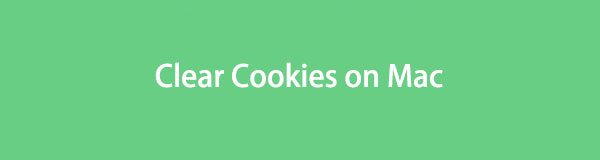

Lista de guias
Parte 1. Como limpar cookies em aplicativos de navegador Mac
Safari é o aplicativo de navegação padrão do Mac e de outros dispositivos Apple, mas também é possível instalar e usar outros navegadores. Portanto, como afirmado anteriormente, os principais navegadores da web, como Chrome e Firefox, estão incluídos abaixo para informá-lo sobre os diferentes métodos de limpeza de cookies em cada um dos aplicativos de navegação do Mac. É garantido que todos tenham uma alta taxa de sucesso, desde que você execute as instruções corretamente.
Método 1. No Safari
O navegador padrão do computador Mac, Safari, está integrado em vários sistemas operacionais Apple, incluindo macOS, iPadOS e iOS. Portanto, há uma grande chance de você usá-lo como navegador oficial ou de tê-lo usado pelo menos uma vez no seu Mac. Independentemente da situação, aprender a limpar cookies no navegador Mac Safari é fácil, pois requer apenas algumas opções e um conhecimento básico.
Leve a sério as instruções simples abaixo para entender como limpar cookies no Safari no Mac:
Passo 1Encontre o Safári ícone no Mac Dock e clique nele para executar o navegador. Depois disso, acerte o Safári guia no canto superior esquerdo ao lado do símbolo da Apple para revelar a lista de opções. A partir daí, selecione Preferencias ou pressione Comando (⌘) + Vírgula (,) no teclado.
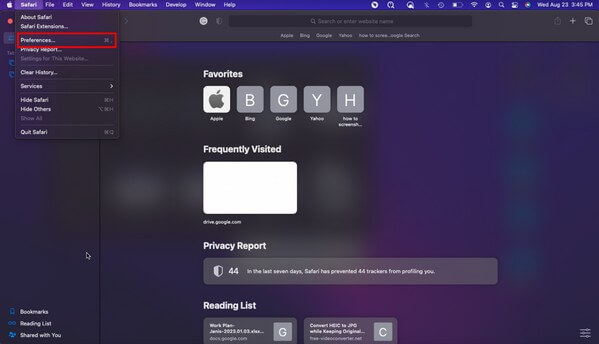
Passo 2Espere que uma janela pop-up apareça, exibindo automaticamente a seção Privacidade. Caso contrário, selecione o Privacidade guia na área superior para mostrá-lo manualmente. Depois, clique no Gerenciar dados do site botão abaixo Cookies e dados do site.
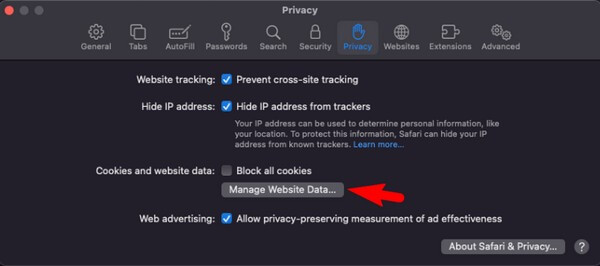
Passo 3Outra janela contendo os dados do seu navegador será exibida na tela. Você identificará imediatamente os cookies, pois eles estão rotulados. Selecione os cookies até o final da lista de dados. Então, acerte o Eliminar guia abaixo para excluí-los do seu navegador.
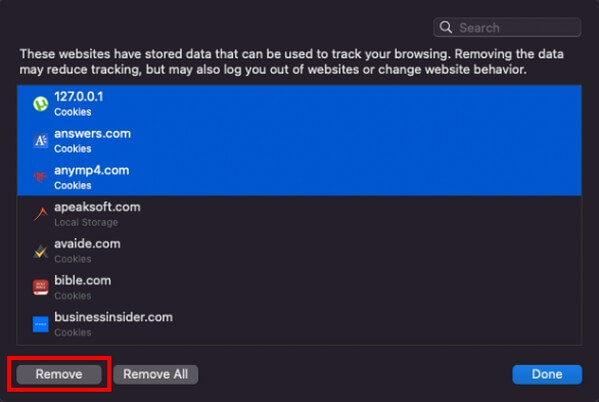
Se você notou, a remoção dos cookies do Safari exige que você os selecione individualmente se não quiser incluir os outros dados na remoção. Portanto, espere que você dedique um tempo considerável à parte de seleção. Mas se você deseja um processo mais rápido, prossiga para a parte seguinte, que contém o programa FoneLab Mac Sweep, e tente isso.

Com o FoneLab Mac Sweep, você limpará arquivos inúteis do sistema, e-mail, foto e iTunes para liberar espaço no Mac.
- Gerencie fotos semelhantes e arquivos duplicados.
- Mostre o status detalhado do Mac com facilidade.
- Esvazie a lixeira para obter mais armazenamento.
Método 2. No Chrome
Enquanto isso, o navegador Chrome não vem pré-instalado no Mac, então você deve baixá-lo e instalá-lo manualmente em seu computador. Se for esse o caso, provavelmente você o utiliza com frequência, ou seja, vários cookies são acumulados neste navegador. O Chrome é muito acessível, seguro e tem muitos recursos, por isso é compreensível que muitas pessoas em todo o mundo o usem como navegador padrão. E, felizmente, o processo de limpeza de cookies é tranquilo, então você pode limpá-lo clicando apenas em algumas opções no navegador Chrome do seu Mac.
Siga as instruções abaixo para saber como limpar meus cookies em um navegador Mac Chrome:
Passo 1Clique na Chrome aplicativo em sua área de trabalho ou encontre-o no Launchpad, caso não o veja. Assim que o navegador for iniciado, clique em Chrome no canto superior esquerdo e selecione Preferencias or Comando (⌘) + Vírgula (,) chaves. A seguir, prossiga para o Privacidade e segurança seção.
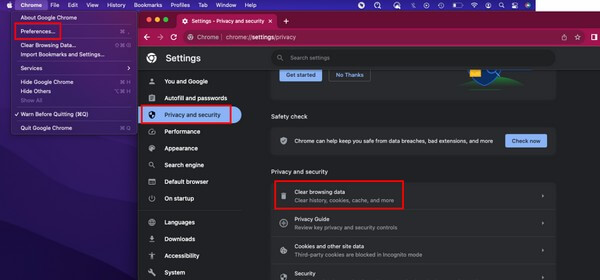
Passo 2Bata o Limpar dados de navegação opção e uma interface pop-up será exibida na tela. Na parte superior, clique na barra suspensa para definir o intervalo de tempo dos dados que deseja limpar. Depois, prossiga para os dados do navegador abaixo.
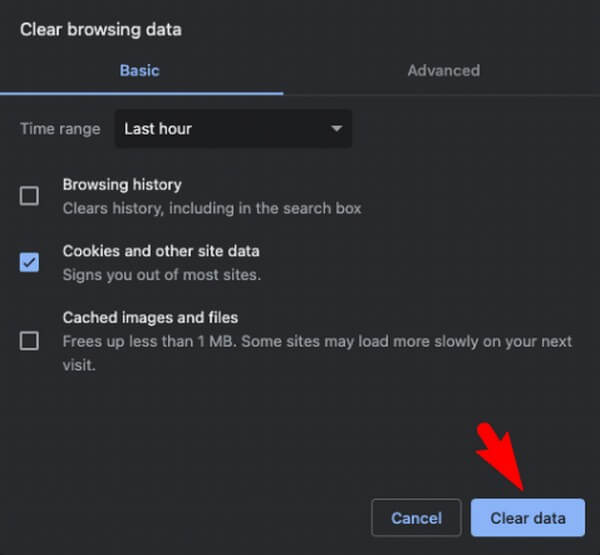
Passo 3Verifique Cookies e outros dados do site. As outras opções de dados, incluindo Histórico de navegação e Imagens e arquivos armazenados em cache, às vezes são verificadas automaticamente. Certifique-se de desmarcá-los antes de acertar o Data clara guia, removendo os dados selecionados.
Método 3. No Firefox
Mozilla Firefox também é um dos principais navegadores que muitas pessoas usam em todo o mundo. Está disponível em macOS, Windows ou Linux. Portanto, se for o navegador que você instalou e está usando no seu Mac, ele também deve ter cookies acumulados no seu navegador. E assim como as técnicas anteriores, limpá-las é fácil, pois você pode realizar o processo na interface do aplicativo. Com sua seção Configurações, remova todos os cookies com apenas alguns cliques.
Siga o procedimento simples abaixo para limpar cookies em um navegador Mac Firefox:
Passo 1Clique no símbolo da lupa no canto superior esquerdo do seu Mac e digite Firefox para iniciar o aplicativo de navegação. Ao chegar à interface principal, clique no botão três barras or hamburger ícone no canto superior direito e selecione Configurações da lista.
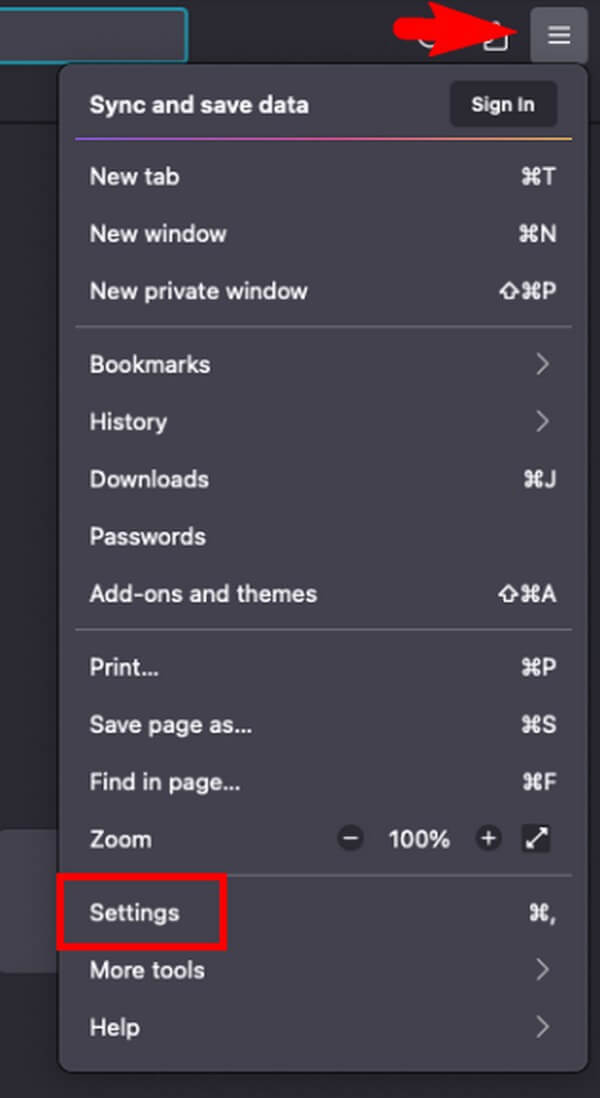
Passo 2Em seguida, clique no Privacidade e Segurança guia no painel esquerdo para ver mais opções. Depois, role até o Cookies e dados do site seção fica visível na tela. A seguir, clique Apagar os dados na área certa para prosseguir.
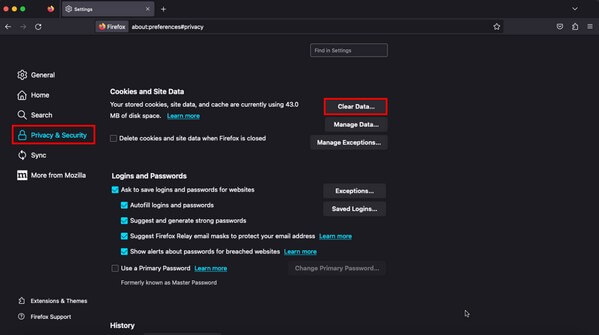
Passo 3Seus dados do Firefox serão revelados em uma pequena janela pop-up. Clique no Cookies e dados do site caixa de seleção e desmarque Conteúdo da Web em cache. Por último, acerte o Limpar botão no canto inferior direito para eliminar os cookies do navegador do Firefox.

Parte 2. Como limpar cookies no Mac com FoneLab Mac Sweep
Varredura do FoneLab Mac é um programa de terceiros para usuários de Mac. Se o seu computador estiver executando o macOS, a instalação desta ferramenta ajudaria a limpar cookies, caches, lixo e arquivos desnecessários. E o que é mais vantajoso é que ele pode limpar simultaneamente os cookies nos seus diferentes navegadores. Assim, o processo será mais rápido e cômodo, economizando tempo e esforço que você poderia ter desperdiçado realizando os procedimentos anteriores individualmente. Além disso, o FoneLab Mac Sweep pode visualizar o status detalhado do seu Mac, informando se você precisa limpar dados desnecessários do seu computador. Descubra ainda mais seus recursos principais e bônus assim que o programa for instalado em seu Mac.

Com o FoneLab Mac Sweep, você limpará arquivos inúteis do sistema, e-mail, foto e iTunes para liberar espaço no Mac.
- Gerencie fotos semelhantes e arquivos duplicados.
- Mostre o status detalhado do Mac com facilidade.
- Esvazie a lixeira para obter mais armazenamento.
Obtenha as diretrizes fáceis de usar abaixo como um exemplo de processo de como limpar cookies em um Mac com Varredura do FoneLab Mac:
Passo 1Execute um de seus navegadores e pesquise o site FoneLab Mac Sweep na barra de endereço. Depois de abrir sua página, a descrição do programa será exibida na seção esquerda com o Download grátis guia abaixo. Clique nele e, quando o download do arquivo começar, explore a página para descobrir os recursos da ferramenta rolando para baixo. Mova o arquivo do programa para o Aplicações pasta quando terminar e execute-o no seu Mac.
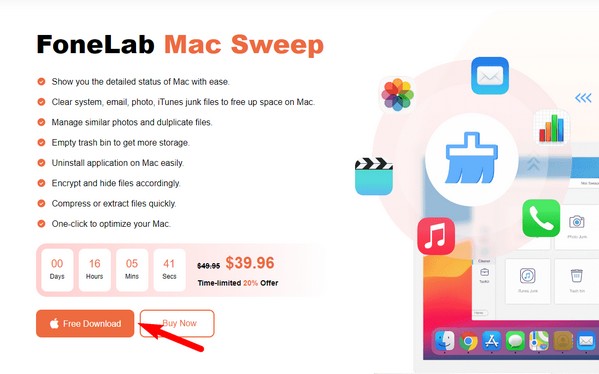
Passo 2As principais funções do FoneLab Mac Sweep darão as boas-vindas à interface inicial. Clique no Conjunto de ferramentas caixa à direita para visualizar os outros recursos do programa, incluindo a função Desinstalar, Otimizar, Privacidade, Gerenciador de arquivos e muito mais. Para seguir em frente, aperte o Privacidade caixa então Escanear na tela seguinte. Quando a verificação estiver concluída, clique em Ver.
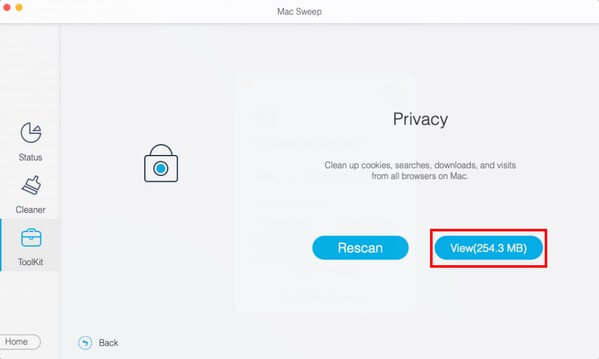
Passo 3Seu aplicativo de navegação estará à esquerda da próxima tela e os dados do navegador estarão à direita. Clique nos navegadores e marque o Cookies caixas de seleção em cada aplicativo de navegação e selecione o peixe de água doce guia na parte inferior para eliminá-los do seu Mac.
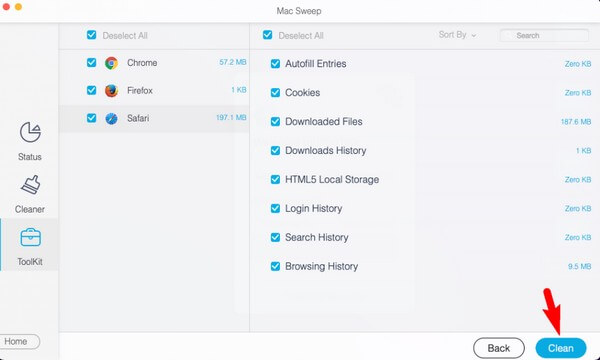

Com o FoneLab Mac Sweep, você limpará arquivos inúteis do sistema, e-mail, foto e iTunes para liberar espaço no Mac.
- Gerencie fotos semelhantes e arquivos duplicados.
- Mostre o status detalhado do Mac com facilidade.
- Esvazie a lixeira para obter mais armazenamento.
Parte 3. Perguntas frequentes sobre como limpar cookies no Mac
1. É seguro excluir cookies do meu Mac?
É sim. A limpeza de cookies nos navegadores Mac impedirá que outras pessoas vejam seu histórico de navegação sempre que usarem o computador. Portanto, é totalmente seguro e ainda tem uma vantagem. Se você escolher um dos métodos listados acima, é altamente recomendável Varredura do FoneLab Mac, pois pode oferecer diversos benefícios. Por favor, verifique os detalhes na Parte 2 para descobrir mais.
2. Perderei meus arquivos do Mac se limpar os cookies dos navegadores do Mac?
Não, você não vai. Você só será desconectado de suas contas nos sites que visitou. Além disso, suas preferências salvas serão excluídas, mas não os arquivos do seu Mac.
Agradecemos muito o tempo que você reservou para a leitura deste artigo. Você pode confiar que terá um processo bem-sucedido se seguir as diretrizes corretas e volte sempre que enfrentar problemas com outro dispositivo.

Com o FoneLab Mac Sweep, você limpará arquivos inúteis do sistema, e-mail, foto e iTunes para liberar espaço no Mac.
- Gerencie fotos semelhantes e arquivos duplicados.
- Mostre o status detalhado do Mac com facilidade.
- Esvazie a lixeira para obter mais armazenamento.
